हमारी शीर्ष पसंद
कुल मिलाकर सर्वश्रेष्ठ: ड्रैगन पेशेवर व्यक्ति
"विभिन्न विशेषताओं और व्यापक अनुकूलन क्षमताओं के साथ पैक किया गया, ड्रैगन वाक् पहचान कार्यक्रमों का स्वर्ण मानक है।"
विंडोज़ 11 के लिए सर्वश्रेष्ठ: बिल्ट-इन डिक्टेशन
"एक विश्वसनीय विंडोज टॉक-टू-टेक्स्ट समाधान के लिए, आपको कहीं और देखने की जरूरत नहीं है, क्योंकि माइक्रोसॉफ्ट का नवीनतम ओएस पहले से ही एक के साथ आता है"
MacOS के लिए सर्वश्रेष्ठ: बिल्ट-इन डिक्टेशन
"मैकोज़ के लिए अंतर्निहित प्रोग्राम पार्क में टहलने के लिए आपके बोले गए शब्दों को टेक्स्ट में परिवर्तित करता है।"
उद्यमों के लिए सर्वश्रेष्ठ: ड्रैगन प्रोफेशनल ग्रुप
"उद्यमों के लिए टेक्स्ट सॉफ़्टवेयर के लिए सबसे अच्छा भाषण कर्मचारियों को दस्तावेज़ीकरण 3x तेज और 99% मान्यता सटीकता बनाने की अनुमति देता है।"
वर्चुअल असिस्टेंट सुविधाओं के साथ सर्वश्रेष्ठ: ब्रेना
"आर्टिफिशियल इंटेलिजेंस द्वारा संचालित, ब्रेना टेक्स्ट सॉफ़्टवेयर के लिए एक अद्वितीय भाषण है जो व्यापक आभासी सहायक सुविधाओं का दावा करता है।"
सर्वश्रेष्ठ ऑनलाइन: गूगल वॉयस टाइपिंग
"आपको बस एक Google खाता, क्रोम वेब ब्राउज़र और एक विश्वसनीय इंटरनेट कनेक्शन चाहिए।"
आईओएस के लिए सर्वश्रेष्ठ: बिल्ट-इन डिक्टेशन फंक्शनलिटी
"यदि आप अपने iPhone और iPad के लिए टेक्स्ट समाधान के लिए एक भरोसेमंद भाषण चाहते हैं, तो आपके पास iOS में एक एकीकृत अधिकार है।"
एंड्रॉइड के लिए सर्वश्रेष्ठ: Gboard वॉयस टाइपिंग
"Gboard के साथ, आप ई-मेल लिखने से लेकर टेक्स्ट संदेशों का जवाब देने तक हर चीज़ के लिए अपनी आवाज़ का उपयोग कर सकते हैं।"
सर्वश्रेष्ठ समग्र: ड्रैगन पेशेवर व्यक्ति

ड्रैगन हमेशा से वाक् पहचान कार्यक्रमों का स्वर्ण मानक रहा है, जो आज भी कायम है। सुविधाओं और व्यापक अनुकूलन क्षमताओं के ट्रक लोड के साथ पैक किया गया, ड्रैगन प्रोफेशनल इंडिविजुअल निर्विवाद रूप से सबसे अच्छा भाषण-से-पाठ सॉफ़्टवेयर उपलब्ध है। इसका अगली पीढ़ी का स्पीच इंजन "डीप लर्निंग" तकनीक का उपयोग करता है, जिससे प्रोग्राम को उपयोगकर्ता की आवाज़ और पर्यावरणीय विविधताओं के अनुकूल होने की अनुमति मिलती है - तब भी जब वे डिक्टेट कर रहे हों।
"स्मार्ट प्रारूप नियम" सुविधा के लिए धन्यवाद, उपयोगकर्ता आसानी से कॉन्फ़िगर कर सकते हैं कि वे विशिष्ट वस्तुओं (जैसे दिनांक, फोन नंबर) को कैसे दिखाना चाहते हैं। ड्रैगन प्रोफेशनल इंडिविजुअल की उन्नत वैयक्तिकरण विशेषताएं इसे अधिकतम दक्षता और उत्पादकता के अनुरूप बनाने की अनुमति देती हैं। आप संक्षिप्त और विशिष्ट व्यवसाय-विशिष्ट शब्दों के लिए कस्टम शब्द सूचियों को आयात या निर्यात कर सकते हैं।साथ ही आप दस्तावेज़ों में अक्सर उपयोग की जाने वाली सामग्री (जैसे टेक्स्ट, ग्राफिक्स) को जल्दी से सम्मिलित करने के लिए कस्टम वॉयस कमांड को कॉन्फ़िगर कर सकते हैं और यहां तक कि सरल वॉयस कमांड के साथ मल्टी-स्टेप कार्यों को स्वचालित करने के लिए समय बचाने वाले मैक्रोज़ भी बना सकते हैं।
विंडोज 11 के लिए सर्वश्रेष्ठ: बिल्ट-इन डिक्टेशन

एक विश्वसनीय विंडोज टॉक-टू-टेक्स्ट समाधान के लिए, आपको कहीं और देखने की जरूरत नहीं है, क्योंकि माइक्रोसॉफ्ट का नवीनतम ओएस पहले से ही एक के साथ आता है। 5 अक्टूबर के अपडेट के हिस्से के रूप में पेश किया गया, बेहतर डिक्टेशन फीचर आपको केवल अपनी आवाज का उपयोग करके अपने सभी विचारों और विचारों को जल्दी और सटीक रूप से कैप्चर करने देता है। चूंकि यह ऑपरेटिंग सिस्टम में गहराई से एकीकृत है, डिक्टेशन विंडोज 11 में लगभग किसी भी टेक्स्ट फ़ील्ड के साथ त्रुटिपूर्ण रूप से काम करता है। आरंभ करने के लिए, एक टेक्स्ट फ़ील्ड (जैसे माइक्रोसॉफ्ट वर्ड दस्तावेज़, ई-मेल कंपोज़ बॉक्स) का चयन करें, "विंडोज" लोगो कुंजी का उपयोग करें। डिक्टेशन टूलबार लॉन्च करने के लिए "H" कुंजी के साथ, और बोलना शुरू करें।
आप अधिकांश अक्षरों, संख्याओं, विराम चिह्नों और प्रतीकों को केवल उनके नाम (जैसे।जी। $ डालने के लिए, "डॉलर चिह्न" कहें)। डिक्टेशन कई वॉयस कमांड का भी समर्थन करता है जो आपको टेक्स्ट को चुनने/संपादित करने, कर्सर को एक निर्दिष्ट स्थान पर ले जाने, और बहुत कुछ करने की अनुमति देता है। विंडोज 11 श्रुतलेख के लिए विभिन्न भाषाओं का समर्थन करता है, और आपके कंप्यूटर को इंटरनेट से कनेक्ट होना चाहिए और इसका उपयोग करने के लिए एक कार्यशील माइक्रोफ़ोन होना चाहिए।
MacOS के लिए सर्वश्रेष्ठ: बिल्ट-इन डिक्टेशन

Apple का डिक्टेशन फीचर सीधे डेस्कटॉप ऑपरेटिंग सिस्टम में बनाया गया है, थर्ड-पार्टी सॉल्यूशंस की कोई जरूरत नहीं है। macOS के लिए बिल्ट-इन प्रोग्राम आपके बोले गए शब्दों को पार्क में टहलने के लिए टेक्स्ट में बदल देता है।
डिक्टेशन सेट करने के लिए, Apple मेनू > सिस्टम वरीयताएँ > एक्सेसिबिलिटी > वॉयस कंट्रोल पर नेविगेट करें और फिर "वॉयस कंट्रोल सक्षम करें" चुनें। यहां, आप श्रुतलेख भाषा का चयन कर सकते हैं और अन्य विकल्पों को कॉन्फ़िगर कर सकते हैं। ऑपरेटिंग सिस्टम का एक मूल घटक होने के नाते, डिक्टेशन macOS में किसी भी टेक्स्ट फ़ील्ड के साथ अच्छी तरह से काम करता है।
इसका उपयोग करने के लिए, कर्सर को किसी भी टेक्स्ट फ़ील्ड (जैसे Apple पेज दस्तावेज़, ई-मेल कंपोज़ विंडो) में रखें, सक्रिय करने के लिए "Fn" कुंजी को दो बार दबाएं, और बोलना शुरू करें। चूंकि यह सुविधा आपकी आवाज़ की विशेषताओं को सीखती है और आपके उच्चारण के अनुकूल होती है, इसलिए यह निरंतर उपयोग के साथ बेहतर होती जाती है। डिक्टेशन सभी मानक संचालन के लिए कई आवाज आदेशों का समर्थन करता है (उदाहरण के लिए पाठ का चयन/स्वरूपण, कर्सर को एक विशिष्ट स्थिति में ले जाना, विराम चिह्न/प्रतीक दर्ज करना), और आपको अपना खुद का भी बनाने की अनुमति देता है।
अधिक मैक कार्यक्रमों के लिए, मैक के लिए सर्वश्रेष्ठ वीडियो संपादन सॉफ्टवेयर और सर्वश्रेष्ठ मैक डेस्कटॉप प्रकाशन सॉफ्टवेयर के लिए हमारी मार्गदर्शिका देखें।
उद्यमों के लिए सर्वश्रेष्ठ: ड्रैगन प्रोफेशनल ग्रुप
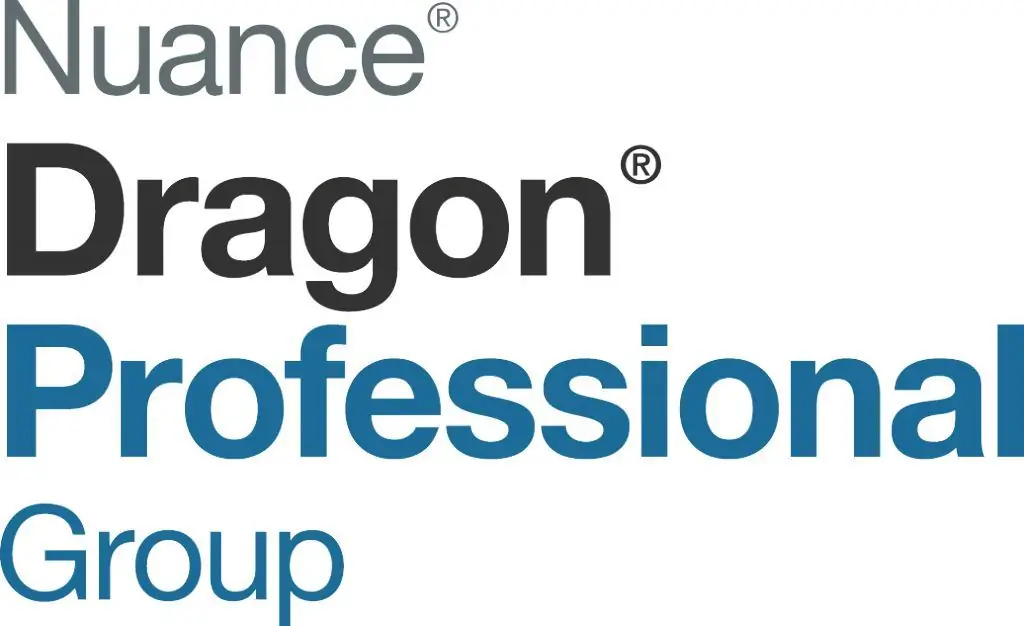
चेकआउट के समय USB2022 कोड का उपयोग करके Dragon Home या Dragon Professional व्यक्ति खरीदते समय एक निःशुल्क USB हेडसेट प्राप्त करें।
हालांकि दस्तावेज़ीकरण किसी भी संगठन के दिन-प्रतिदिन के कार्यप्रवाह का एक महत्वपूर्ण हिस्सा है, इसमें आमतौर पर बहुत अधिक मूल्यवान समय और संसाधन लगते हैं।हालाँकि, ऐसा होना आवश्यक नहीं है, Dragon Professional Group को धन्यवाद। उद्यमों के लिए सबसे अच्छा भाषण-से-पाठ सॉफ़्टवेयर कर्मचारियों को दस्तावेज़ीकरण 3x तेज़ (टाइपिंग की तुलना में) और 99% मान्यता सटीकता बनाने की अनुमति देता है। यह प्रोग्राम के अगली पीढ़ी के स्पीच इंजन द्वारा संभव बनाया गया है, जो डिक्टेट करते समय उच्च मान्यता सटीकता प्राप्त करने के लिए "डीप लर्निंग" तकनीक का उपयोग करता है, यहां तक कि उच्चारण वाले उपयोगकर्ताओं या खुले कार्यालय स्थानों में काम करने वालों के लिए भी।
ड्रैगन प्रोफेशनल ग्रुप दोहराए जाने वाले कार्यों को स्वचालित करना और बहु-चरण प्रक्रियाओं को कारगर बनाना भी आसान बनाता है। आप कस्टम वॉयस कमांड को कॉन्फ़िगर कर सकते हैं जो दस्तावेजों में अक्सर उपयोग की जाने वाली वस्तुओं (जैसे हस्ताक्षर) को जल्दी से जोड़ते समय मददगार होता है। सिस्टम आपको समय बचाने वाले मैक्रो बनाने या अन्य कर्मचारियों के साथ साझा करने के लिए सॉफ़्टवेयर की शब्दावली में उद्योग-विशिष्ट शब्द जोड़ने की अनुमति देता है।
कार्यक्रम "Nuance Management Center" के साथ आता है, जो एक केंद्रीकृत उपयोगकर्ता प्रशासन कंसोल है जो उपयोगकर्ता प्रोफाइल से लेकर कस्टम कमांड डेटाबेस तक सब कुछ के आसान प्रबंधन की अनुमति देता है।
आभासी सहायक सुविधाओं के साथ सर्वश्रेष्ठ: ब्रेनना
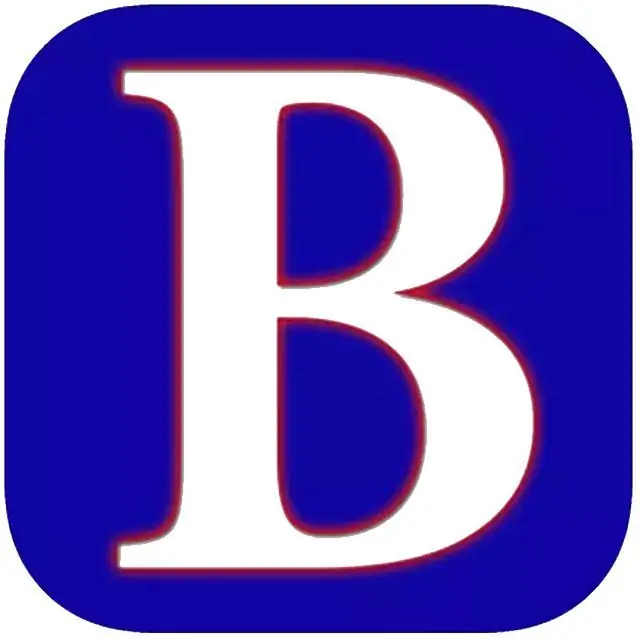
वाक् पहचान कार्यक्रम आपकी आवाज़ को पाठ में बदलने के लिए बहुत अच्छे हैं, लेकिन क्या होगा यदि आप अलार्म सेट करने के लिए एक का उपयोग कर सकते हैं और शायद अपने कंप्यूटर पर फ़ाइलें भी खोज सकते हैं? Braina के साथ, आप बस इतना ही कर सकते हैं और बहुत कुछ कर सकते हैं। आर्टिफिशियल इंटेलिजेंस (AI) द्वारा संचालित, Braina व्यापक आभासी सहायक सुविधाओं के साथ एक अद्वितीय भाषण-से-पाठ सॉफ़्टवेयर है।
बहु-कार्यात्मक कार्यक्रम आपको अपने कंप्यूटर को नियंत्रित करने और विभिन्न कार्यों को करने के लिए एक सुविधाजनक सिंगल-विंडो वातावरण से प्राकृतिक भाषा कमांड का उपयोग करने देता है। ऑनलाइन जानकारी खोजने, जटिल गणितीय गणना करने, अपने पसंदीदा गाने बजाने, नोट्स निकालने, विशिष्ट फाइलें / कार्यक्रम / वेबसाइट खोलने और मौसम की जानकारी प्राप्त करने में ब्रेन मददगार हो सकता है।
यह कस्टम वॉयस कमांड और मैक्रोज़ का भी समर्थन करता है, जिससे दोहराए जाने वाले कार्यों को स्वचालित करना आसान हो जाता है।जहां तक वाक्-से-पाठ कार्यक्षमता का संबंध है, कार्यक्रम 90 से अधिक विभिन्न भाषाओं और उच्चारणों (जैसे अंग्रेजी, जर्मन, स्पेनिश, फ्रेंच, इतालवी, रूसी, जापानी) में 99% सटीकता के साथ ध्वनि श्रुतलेख का समर्थन करता है।
सर्वश्रेष्ठ ऑनलाइन: Google Voice टाइपिंग
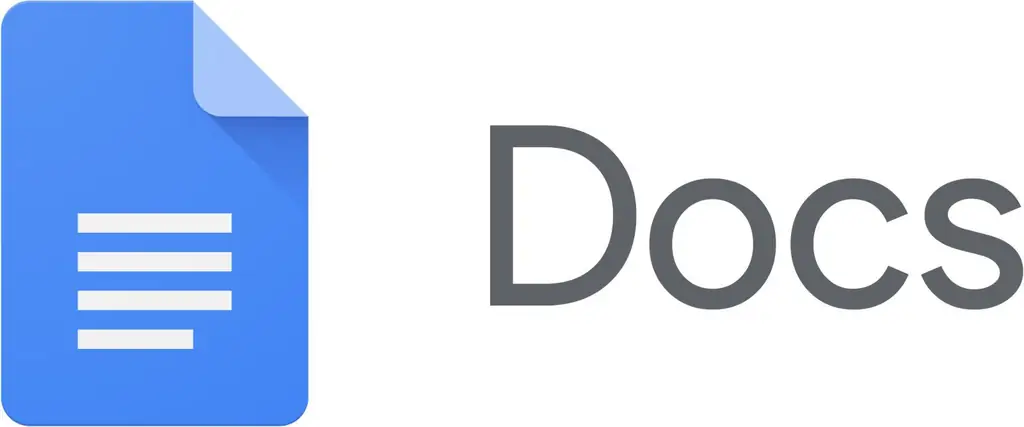
Google डॉक्स में कई सुविधाएं शामिल हैं, जैसे बहु-उपयोगकर्ता सहयोग, ऐड-ऑन संगतता, और संस्करण इतिहास। हालाँकि, वेब-आधारित वर्ड प्रोसेसर Google की वॉयस टाइपिंग कार्यक्षमता का भी समर्थन करता है, जो इसे उपलब्ध टेक्स्ट समाधानों के लिए सर्वश्रेष्ठ ऑनलाइन भाषण में से एक बनाता है। आपको बस एक Google खाता, क्रोम वेब ब्राउज़र और एक विश्वसनीय इंटरनेट कनेक्शन चाहिए।
पाठ से वाक् के साथ आरंभ करने के लिए, Google डॉक्स में एक दस्तावेज़ खोलें, और "टूल्स" मेनू से "वॉयस टाइपिंग…" चुनें। ब्राउज़र को आपके कंप्यूटर के माइक्रोफ़ोन तक पहुंचने की अनुमति देने के बाद, बोलना शुरू करने के लिए माइक्रोफ़ोन बॉक्स पर क्लिक करें, और ध्वनि टंकण आपके शब्दों को रीयल-टाइम में टेक्स्ट में बदल देगा।
सर्वोत्तम परिणामों के लिए, आपको स्पष्ट रूप से और औसत गति से बोलना चाहिए। Google Voice टंकण कई भाषाओं (जैसे अंग्रेज़ी, फ़िनिश, नॉर्वेजियन, स्वीडिश, या थाई) में श्रुतलेख की अनुमति देता है, और बोलने से पहले आप माइक्रोफ़ोन बॉक्स के माध्यम से किसी एक का चयन कर सकते हैं। सभी मानक संचालन जैसे टेक्स्ट का चयन या संपादन, प्रारूप लागू करना, या कर्सर को दस्तावेज़ में एक निर्दिष्ट बिंदु पर ले जाना, वॉयस कमांड का उपयोग करके किया जा सकता है।
आईओएस के लिए सर्वश्रेष्ठ: बिल्ट-इन डिक्टेशन फंक्शनलिटी

Apple का iOS अपने आउट-ऑफ़-द-बॉक्स प्रकृति के लिए प्रसिद्ध है। मोबाइल ऑपरेटिंग सिस्टम में सभी सुविधाएं आसानी से प्रयोग करने योग्य हैं, और वॉयस टाइपिंग कोई अपवाद नहीं है। यदि आप अपने iPhone और iPad के लिए एक भरोसेमंद भाषण-से-पाठ समाधान चाहते हैं, तो आपके पास iOS में एक एकीकृत अधिकार है। वॉयस डिक्टेशन फीचर को डिफॉल्ट आईओएस कीबोर्ड के जरिए एक्सेस किया जा सकता है, और यह उन ऐप्स के साथ बढ़िया काम करता है जो टेक्स्ट इनपुट स्वीकार करते हैं। Apple के स्पीच-टू-टेक्स्ट फीचर का उपयोग करने से आप ईमेल लिखने से लेकर अपनी आवाज का उपयोग करके नोट्स लेने तक सब कुछ कर सकते हैं।
किसी भी ऐप में टेक्स्ट डिक्टेट करने के लिए, आईओएस कीबोर्ड पर माइक्रोफ़ोन आइकन टैप करें और बोलना शुरू करें। जब आप डिक्टेट कर रहे होते हैं, तो यह इंगित करने के लिए एक एनिमेटेड तरंग प्रदर्शित होती है कि आपका भाषण संसाधित किया जा रहा है। यदि डिक्टेट करते समय वर्तनी की गलतियाँ जैसी कोई त्रुटि है, तो उन्हें मैन्युअल रूप से ठीक किया जा सकता है। IOS में डिक्टेशन ऑफ़लाइन (चुनिंदा भाषाओं के लिए) काम करता है, और अधिकांश ऑपरेशनों के लिए वॉयस कमांड सपोर्ट है (जैसे टेक्स्ट को फ़ॉर्मेट करना, विराम चिह्न जोड़ना)।
एंड्रॉइड के लिए सर्वश्रेष्ठ: Gboard वॉयस टाइपिंग
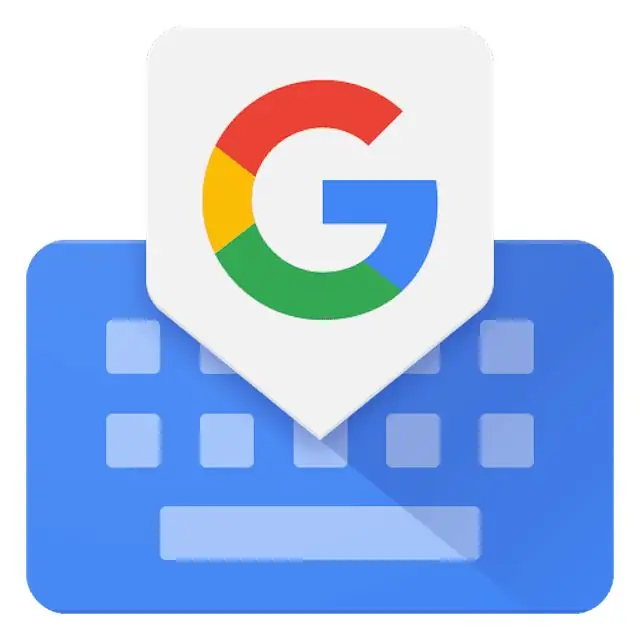
एंड्रॉइड के लिए उपलब्ध कई कीबोर्ड ऐप्स में से, Gboard यकीनन सबसे लोकप्रिय है। गूगल के कीबोर्ड में कई बेहतरीन फीचर्स हैं, जैसे ग्लाइड टाइपिंग और वन-हैंडेड मोड। लेकिन इनके अलावा, इसमें विश्वसनीय वाक् पहचान क्षमताएं भी शामिल हैं। आप ई-मेल लिखने से लेकर टेक्स्ट मैसेज का जवाब देने तक हर चीज के लिए अपनी आवाज का इस्तेमाल कर सकते हैं, क्योंकि Gboard की वॉयस टाइपिंग टेक्स्ट इनपुट स्वीकार करने वाले किसी भी एंड्रॉइड ऐप के साथ काम करती है।सुविधा का उपयोग करने के लिए, आपको केवल माइक्रोफ़ोन आइकन टैप करना है और "अभी बोलो" प्रदर्शित होने पर निर्देश देना शुरू करना है।
आप किसी भी दस्तावेज़ या संदेश में शब्दों को बदलने के लिए Gboard की वॉयस टाइपिंग कार्यक्षमता का भी उपयोग कर सकते हैं। इसके लिए टारगेट वर्ड को सेलेक्ट करें और माइक्रोफोन आइकन पर टैप करें। एक बार "अभी बोलें" प्रदर्शित होने के बाद, मौजूदा शब्द को बदलने के लिए नया शब्द कहें। Gboard कई भाषाओं में वॉइस डिक्टेशन को सपोर्ट करता है और इसे ऑफलाइन भी इस्तेमाल किया जा सकता है।
हमारी प्रक्रिया
हमारे लेखकों ने बाजार पर सबसे लोकप्रिय भाषण-से-पाठ सॉफ़्टवेयर पर शोध करने में 7 घंटे बिताए। अपनी अंतिम सिफारिशें करने से पहले, उन्होंने 15 अलग-अलग सॉफ़्टवेयर पर विचार किया, 8 विभिन्न ब्रांडों और निर्माताओं के स्क्रीन विकल्पों पर विचार किया, 100 से अधिक पढ़ें उपयोगकर्ता समीक्षा (सकारात्मक और नकारात्मक दोनों), और स्वयं सॉफ़्टवेयर का 4 परीक्षण किया। यह सभी शोध उन अनुशंसाओं को जोड़ते हैं जिन पर आप भरोसा कर सकते हैं।






